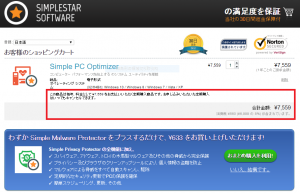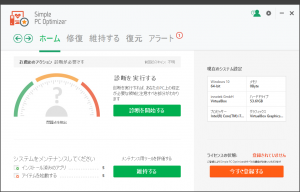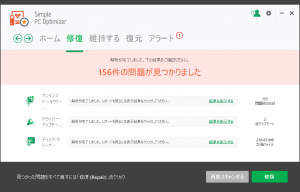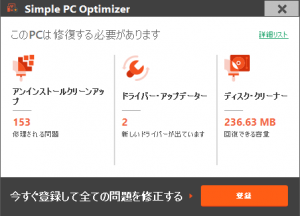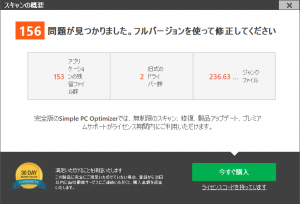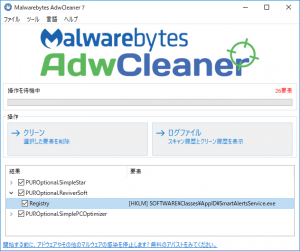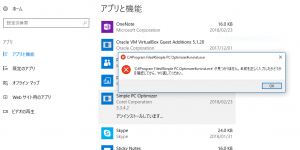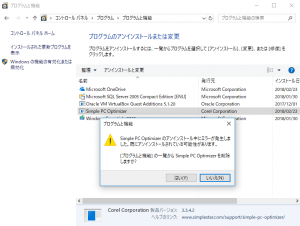すぐに削除してしまいましょう!
さて、今回も当サイトをご覧になられた方から頂いたお便りをご紹介しますよ。
★ご相談 本文★
今 Simple PC optimizer を使用しているのですが、ドライバーアップグレードを購入すると1.039円プラスで同じソフトが買えますが、今使ってるのと同じものですか。
ご質問頂いている「ドライバーアップグレードを購入すると~」の回答については「わかりません」としか言えないのですが、ご相談内容的に既にSimple PC Optimizerを購入されているようにお見受けできます。
うーん、だとしたら、少々やらかしてしまいましたね…
ではダメな理由について早速ご紹介していきましょう!
目次
インストールするとどうなるの?
当サイトでもアドウェアについて何度も紹介していますが、Simple PC Optimizerもアドウェアです。
アドウェアとは、「PCの性能が低下しています」や「ウイルスに感染している恐れがあります」等のメッセージを表示してユーザーを不安に陥れ、おすすめするソフトウェアを買わせようとするソフトのことです。(厳密にはスケアウェア)
アドウェアは「製品を購入させてお金を得る」のが目的なので、基本的に悪さはしません。このため、PCへの不正アクセス等の恐れは無いと思います。
しかし、インストールさせられるソフトウェアは実際には大したことをしてくれないことが多い上、更に別のアドウェアを呼び込む可能性があるため、即刻使用を中止すべきです。
この別のアドウェアにウイルスが仕込まれることがあったりするので、やはり害悪といっても良いでしょう。
購入してしまうとどうなるの?
アドウェアを購入してしまうとどうなるのでしょう。
答えは、半年または1年ごとにお金を自動請求されてしまいます。
つまり、クレジットカードでの支払いを済ませてしまうと、1年後にそのソフトウェアを使用していようがいまいが決まった金額を請求されてしまいます。
このような形態を、サブスクリプション契約といい、ほとんどのアドウェアはこの決済方法を使ってきます。
実際にSimple PC Optimizerの提供元公式サイトで購入ページを見てみましょう。
赤枠で囲んでいる通り、やはり書いてありますね。
「この商品は毎年、料金として \7,559をお支払いいただく定期購入商品です。お申込みいただいた定期購入はいつでもキャンセルできます。」
この通り、毎年7559円が吸い取られ続けてしまうわけです。
基本的にアドウェアはクリーンであることをうたっているので、解約可能であることもちゃんと明記してあります。
というわけで、もし購入してしまった場合、早急に解約してください!
提供元の SimpleStar Software について
このSimple PC Optimizerの提供元がどこかというと、既に上記画像でもチラッと出てきていますが、SimpleStar Software です。
この会社(会社なのか…?)は他にもいくつかのアドウェアを作成しており、2018/2/24現在では6種類のソフトウェアをWeb広告スペースを利用してばらまいています。
以下の製品群がどうやら2018/2/24現在の主力アドウェアの模様です。
SimpleStar Software製品 2018年主力迷惑ソフトウェア一覧
- Simple PC Optimizer
- Simple Registry Creaner
- Simple Driver Updater
- Simple Malware Protector
- Simple Privacy Protector
- Simple Disk Optimizer
大体この手の悪質アドウェア会社は、母体が存在していることが多いのですが、SimpleStar Softwareの公式サイトを見ると…なんとCORELであることが発覚しました!
堂々とCORELの系列であることを公言しています…
とりあえず、上記のソフトウェアがインストールされている場合は、すぐに削除してしまいましょう。
CORELという会社について
Corelといえば使ったことはありませんがPaint Shop等のソフトウェアで有名な企業です。
所在地はカナダの首都オタワ!GoogleMapのストリートビューで覗いてみると…ずいぶんカッコいい建物ですねぇ…
CORELもアドウェアで荒稼ぎするという悪行に手を染めはじめてしまったのでしょうか…
でもCORELの公式HPからは、このアドウェア達へのリンクが見つからないんですよねぇ。不思議です。実は非公認とか…?
Simple PC Optimizerについて
さて、前置きが長くなりましたが、ようやく本題です。
このSimple PC 〇〇~は、どういうソフトウェアなのでしょうか。
実際にSimple PC Optimizerをインストールしてみましょう。
なんか勝手にアプリケーションが起動されました。
[修復]項目をクリックしてみますか。この画面からスキャンできるようです。どれどれ。
予想通り、けっこうな件数の問題が発生していることを表示させてきます。
この操作をしている最中、画面右下からポップアップが出現!
登録(購入)させてお金を搾り取ろうとしてきます。邪魔でしょうがないですね!
2つ上の画像の右下にある修復ボタンを押すと、以下の画面が。
せっかくなので、今すぐ購入ボタンでも押してみると…
上記で既に紹介してるように、公式HPの購入画面が表示されました。
この辺でお遊びはおしまいにして、削除しましょうかね。
削除方法について
ではアドウェア駆除のお供、AdwCleanerを使用してみましょう。
というのも、アドウェアは単純にコントロールパネル等からアンインストールしただけではPCから完全に消し去ることができないことが多いのです。
使い方はコチラの記事をご覧になってくださいね。(ちょっとバージョン古いけどダウンロードや使い方はほとんど変わりません)
やはりAdwCleaner先生!バッチリ検出してくれます。
ん?なぜReviverSoftの名前が?ReviverSoftといえば悪名高いアドウェアサプライヤー。
[SmartAlertsService.exe]に反応した模様。調べてみるとどうやらReviverSoftはもちろん、COREL製品(アドウェアのみ?)にもインストール時に一緒になってくっついてくる代物なようです。まぁ私もよく知らないので、今回は深く説明しません。
さて、気にせずAdwCleanerで削除を実施!
ちなみに、アンインストールをせずにいきなりAdwCleanerを実施すると、以下の画像のようにアプリケーション一覧画面にはプログラム名が残り続けてしまいます。
AdwCleaner実施前にアンインストールしておきましょう。まぁしなくても以下の方法で消せますけどね。
これはWindows10の[アプリと機能]の画面です。
プログラムが残っているように見えるので、[アンインストール]ボタンを押してみるとエラーメッセージが表示されてしまい、消すことができませんでした。
では、コントロールパネルから確認してみましょう。キーボードの[Windowsキー + R]を押した後の入力欄に control と入れてEnterを押します。
プログラムのアンインストールから一覧を表示させると、やはりプログラム名が存在したままです。
こちらからアンインストールを実施してみると、上記画像のように消しますか?と言われるので、[はい]を選びましょう。
これで綺麗な状態にもどりました!
めでたしめでたし!
上記でも既に触れていますが、もし購入してしまっているのならば、公式HPから必ず解約をしてくださいね。
念のためウイルス対策ソフトでPCをスキャンしておこう
ちなみに上記を試してもウイルスが潜んでいる可能性が0とは言い切れないので、
McAfeeやウイルスバスターといった、市販のセキュリティソフトでPCをフルスキャンします。
個人的にはお値段的にも機能的にも優れているのでESETがとてもオススメです!
取り返しのつかないことになる前に、
ウイルス感染の有無に関わらずウイルス対策は絶対にしましょうね!
まとめ
感染の要因として、ブログなどで紹介されたフリーウェアをインストールしたと思ったらアドウェアを気づかずにインストールしてしまうというケースが非常に多いです。
フリーウェア等のソフトウェアをインストールする際は、極力、製作者本人が公開しているHPや、信頼できるソフトウェア配布サイトからダウンロードするようにしましょう。